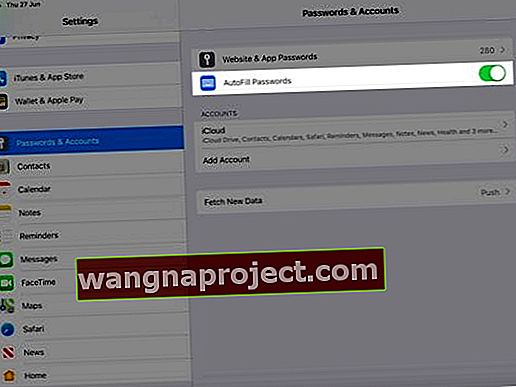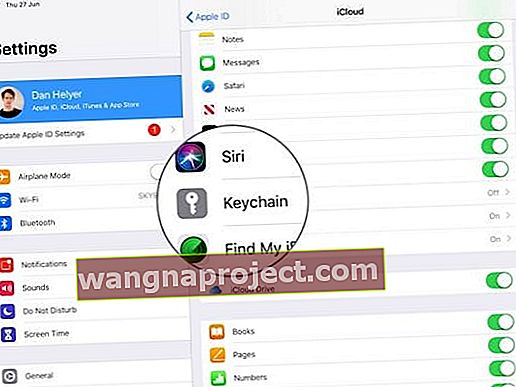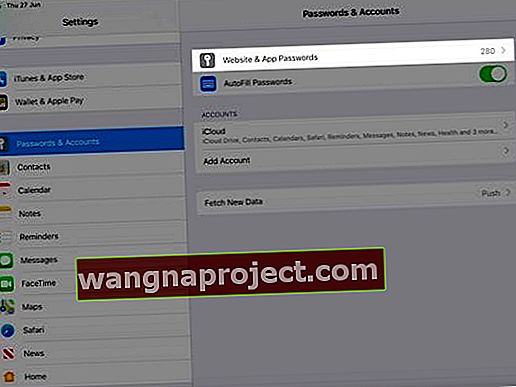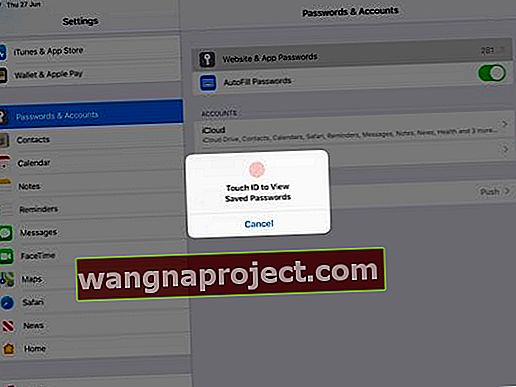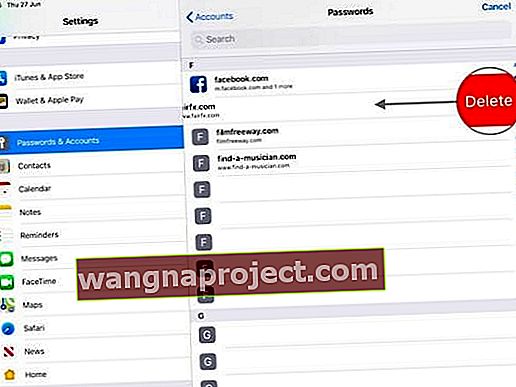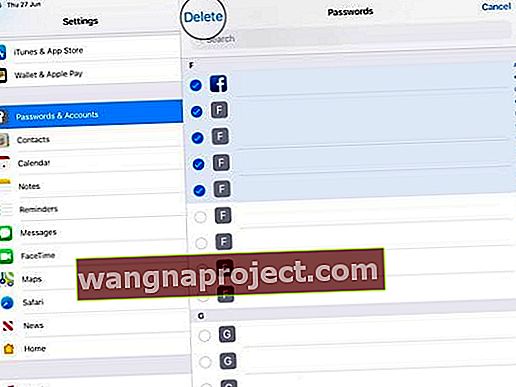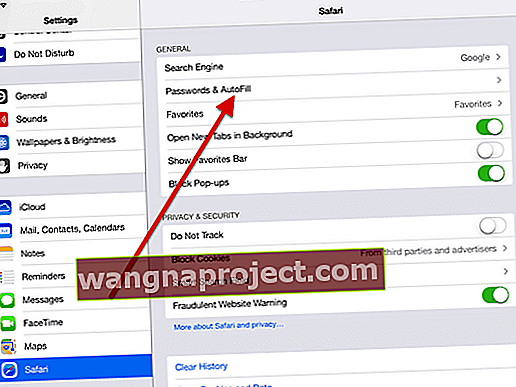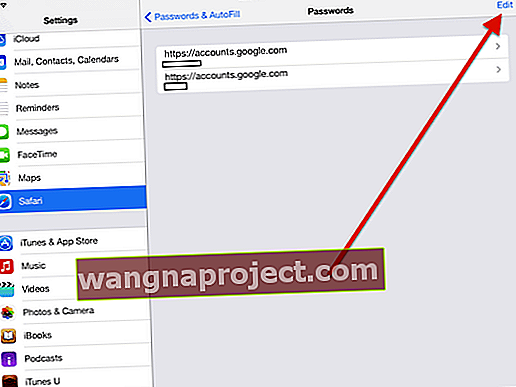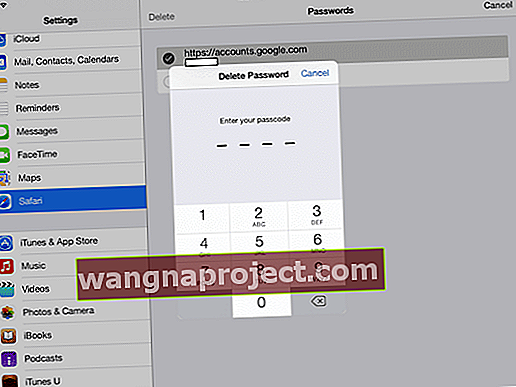Докато влизате в приложения и уебсайтове на устройството си, може да изберете да запазите данните си. Това улеснява влизането следващия път, но може да застраши вашата сигурност. Разберете как да изтриете запазени пароли и потребителски имена на вашия iPhone, iPad или iPod touch.
Потребителските имена и пароли на вашите устройства на Apple са добре защитени. Трябва да използвате Face ID, Touch ID или друга парола, за да ги отключите и никой не може да ги види по друг начин. Но много от нас споделят тези подробности с близки членове на семейството.
Можете да изтриете тези подробности от вашия iPhone, iPad или iPod touch в приложението Настройки. Може да искате да направите това, за да премахнете неправилни записи, за да подобрите иначе сигурността на вашите акаунти.
Инструкциите за това са еднакви за всяко устройство, което използвате: iPhone, iPad или iPod touch. И тъй като сигурността е толкова важна, включихме и инструкции за по-стари версии на iOS.
Как да изключите AutoFill на iPhone, iPad или iPod touch
Вместо да изтриете всички запазени пароли и потребителски имена от вашето устройство, може да пожелаете просто да изключите функцията за автоматично попълване.
Когато изключите автоматичното попълване, Safari и приложенията вече нямат достъп до запазените ви пароли. Вместо това трябва да ги въведете ръчно.
Изключете автоматичното попълване на iOS 11 или по-нова версия:
- Отидете в Настройки> Пароли и акаунти .
- Изключете паролите за автоматично попълване .
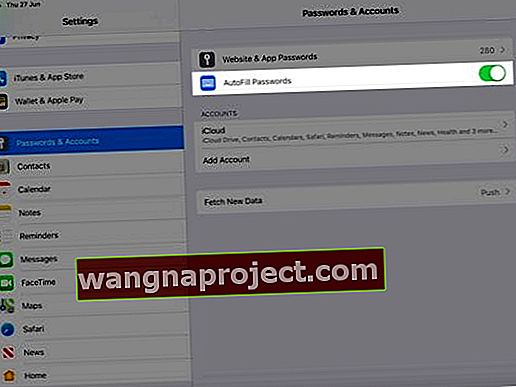
Изключете AutoFill в iOS 10.3 или по-нова версия:
- Отидете в Настройки> Safari> Пароли и автоматично попълване .
- Изключете имена и пароли .

Как да изключите iCloud Keychain на iPhone, iPad или iPod touch
Ако не искате данните за вход и данните за плащане да се синхронизират от други устройства, трябва също да изключите iCloud Keychain.
Тази услуга запазва сигурно вашите данни и ги синхронизира между одобрените ви устройства. Можете да изключите Keychain в настройките на iCloud.
Изключете iCloud iCloud Keychain:
- Отидете в Настройки> [Вашето име]> iCloud .
- Превъртете надолу и изключете ключодържателя .
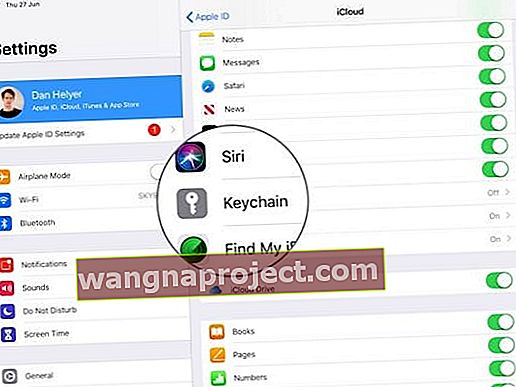
Как да изтриете запазени пароли и потребителски имена на iPhone, iPad или iPod touch
Можете напълно да премахнете потребителски имена и пароли от приложението Настройки. Това изтрива вашите данни от Safari и други приложения на вашия iPhone, iPad или iPod touch.
Докато продължавате да използвате устройството си, той ще ви подкани да запазите данните си отново. Изберете да не, ако не искате те да продължават да спестяват.
Изтрийте пароли и потребителски имена в iOS 11 или по-нова версия:
- Отидете в Настройки> Пароли и акаунти> Пароли за уебсайтове и приложения .
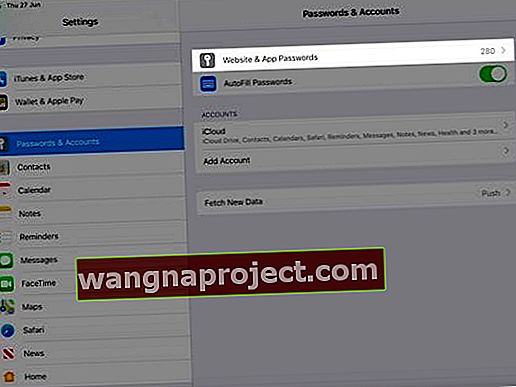
- Отключете паролите с помощта на Face ID или Touch ID.
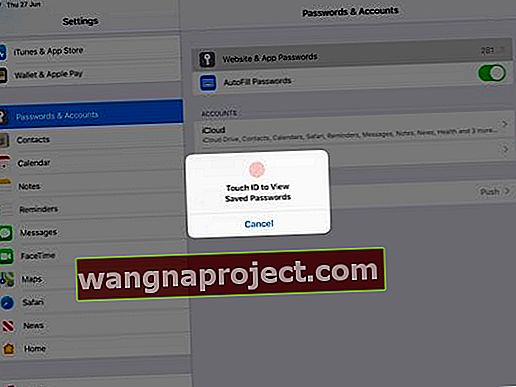
- Плъзнете наляво по уебсайт, за да се покаже бутон Изтриване .
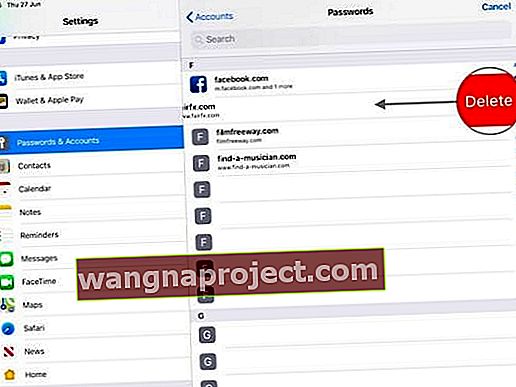
- Докоснете Редактиране в горния десен ъгъл, за да изберете и изтриете множество пароли.
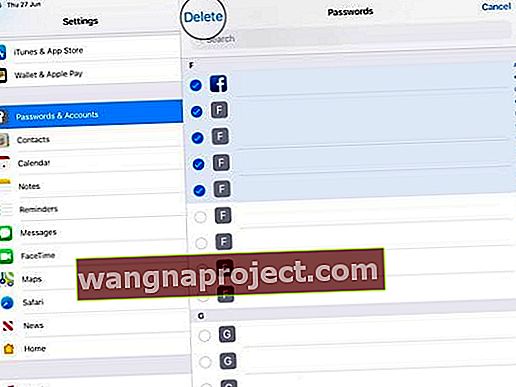
Изтрийте пароли и потребителски имена в iOS 10.3 или по-нова версия:
- Отидете в Настройки> Safari> Пароли и автоматично попълване
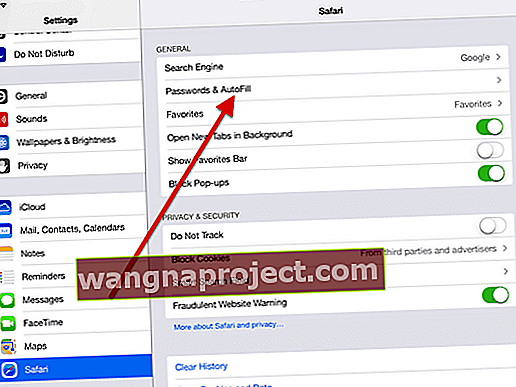
- Докоснете Запазени пароли .

- Докоснете Редактиране в горния десен ъгъл, за да изберете и изтриете множество пароли.
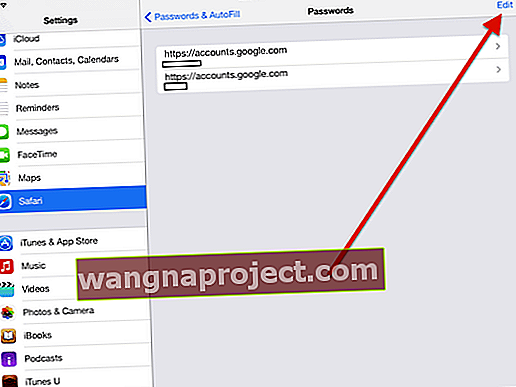
- Въведете паролата си, за да потвърдите изтриването.
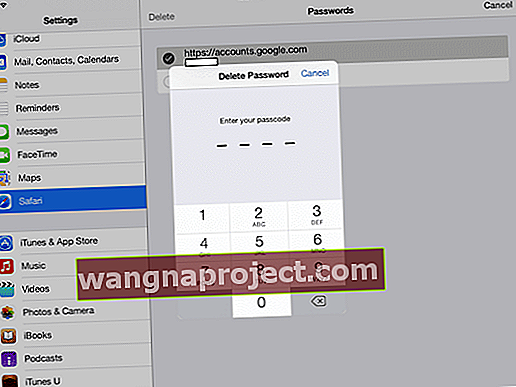
Интересуваме се да разберем защо сте искали да изтриете пароли от вашия iDevice и дали тези инструкции са помогнали. Моля, кажете ни вашата история в коментарите, за да продължим да подобряваме тази публикация!